Parfois, il est très important de formater la carte mémoire dans le téléphone mobile, l’appareil photo ou le PC simplement en raison de problèmes tels qu’une vitesse plus lente, un espace de stockage complet ou un problème de virus. Mais savez-vous comment formater la carte mémoire de manière simple. Voulez-vous savoir comment formater la carte mémoire sans affecter la carte mémoire en aucune façon?
Ici, dans ce blog, vous apprendrez à formater la carte mémoire SD de différentes manières très efficaces. Alors, sans perdre de temps, il suffit de connaître les meilleures façons de formater la carte SD ou la carte mémoire…
Cependant, si vous souhaitez récupérer des données formatées à partir de la carte SD, vous pouvez essayer la méthode recommandée SD Carte Données Récupération Outil.
Libérer SD Carte Récupération Outil.
Récupérez les données des cartes SD corrompues, endommagées et formatées de toutes les marques sous Windows. Essayez maintenant!
Comment formater la carte mémoire de différentes manières
Il existe plusieurs façons à l’aide desquelles vous pouvez facilement formater la carte mémoire en un rien de temps. Eh bien, les meilleurs moyens simples et efficaces de formater la carte mémoire sont mentionnés ci-dessous:
- Utiliser un PC Windows pour formater la carte mémoire
- Invite de commandes pour formater la carte mémoire
- Formater la carte mémoire à l’aide d’un Digital Camera
- Formater la carte mémoire à l’aide de Windows Phone
- Utilisez le lecteur de carte pour formater la carte SD
- Formater la carte mémoire sur Mac PC
Méthode #1: Formater la carte mémoire à l’aide d’un Windows PC
Vérifiez l’emplacement de la carte mémoire sur votre ordinateur – La toute première chose à faire est de vérifier si votre ordinateur dispose d’un emplacement pour carte mémoire. Sinon, utilisez l’adaptateur de carte mémoire USB.
- Maintenant, insérez la carte mémoire – Assurez-vous de saisir votre carte mémoire dans la fente de droite, puis suivez les étapes plus loin.
- Maintenant, cliquez sur le logo Windows dans le coin gauche
- Après cela, vous verrez l’option Explorateur de fichiers sous Windows
- Maintenant, cliquez sur l’icône “Ce PC“
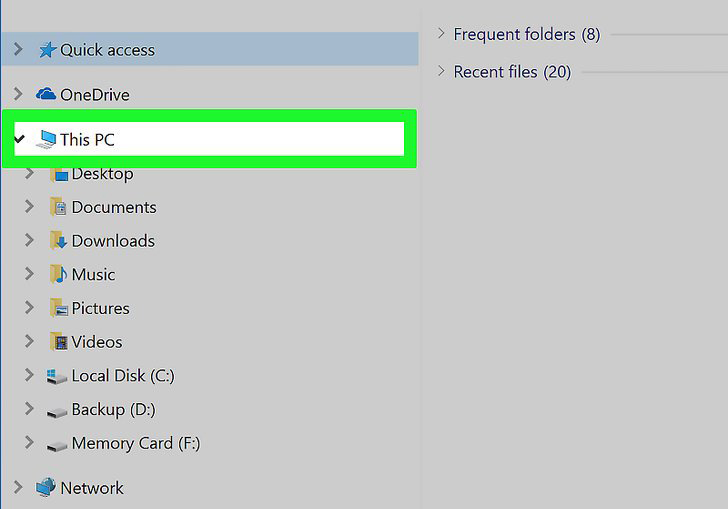
- Là, vous pouvez voir “Périphériques et lecteurs” sous lequel vous pouvez voir une option de carte mémoire
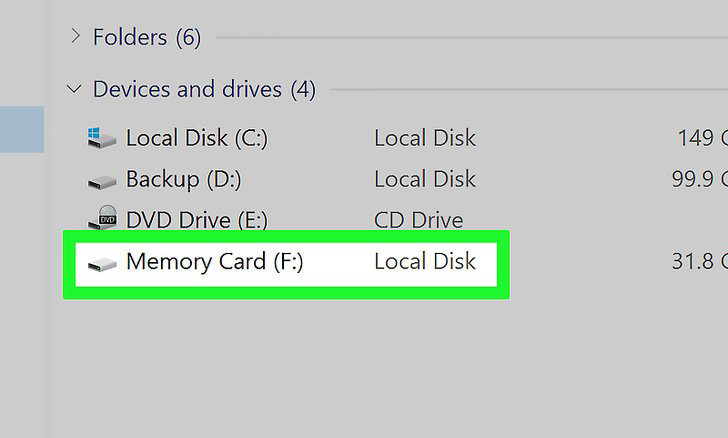
- Faites un clic droit sur votre carte mémoire, après quoi vous pouvez voir l’option Format
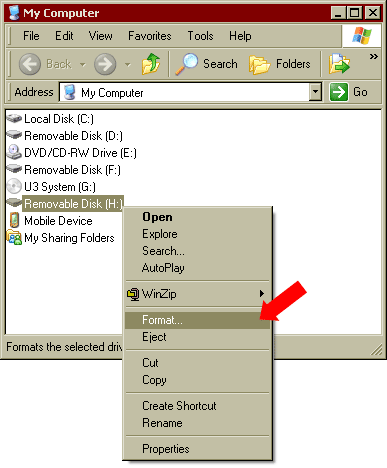
- Tapez sur Format après quoi vous pouvez voir “Système de fichiers“
- Cliquez sur “Système de fichiers” et vous obtiendrez un menu déroulant
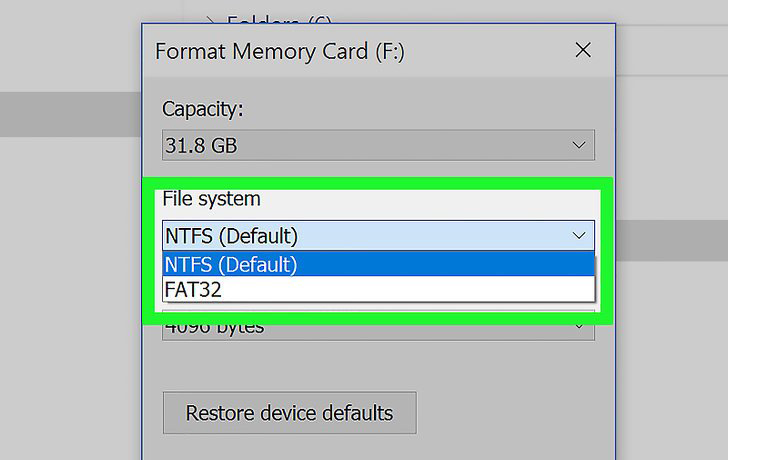
- Dans le menu déroulant, sélectionnez les éléments suivants:
#FAT32 – Il s’agit du format compatible et fonctionne sur Windows et Mac. Il formate la carte mémoire pour la plupart des plates-formes avec une limite de taille de fichier de 4 Go
#NTFS – Ce format ne fonctionne que pour Windows uniquement.
#exFAT – Cela fonctionne pour Windows et Mac sans limite de taille de fichier.
- Maintenant, tapez sur l’option Démarrer, mais si vous souhaitez exécuter un formatage approfondi, sélectionnez l’option “Formatage rapide“, puis appuyez sur “Démarrer“.
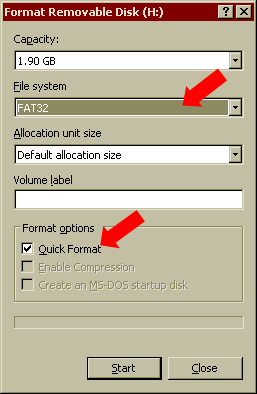
- Après avoir cliqué sur l’option Démarrer, appuyez sur OK lorsqu’un message apparaît et commencez le processus de formatage de la carte mémoire.
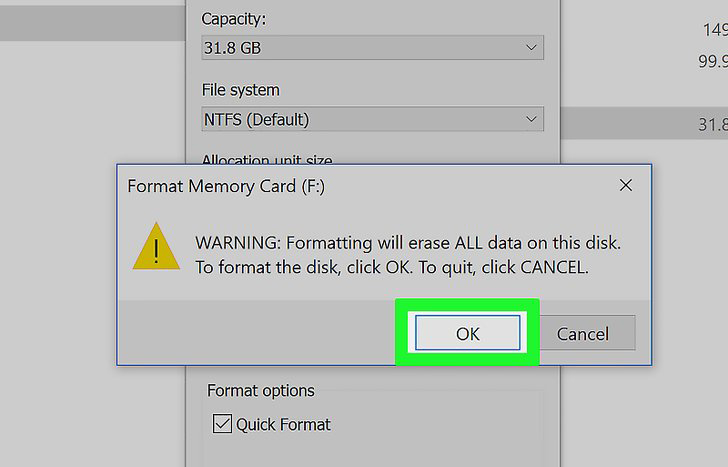
Méthode #2: Formater la carte mémoire à l’aide de l’invite de commande (CMD)
C’est encore une autre méthode qui peut vous aider à formater complètement la carte SD sans aucun problème. Suivez les étapes ci-dessous:
- Tout d’abord, ouvrez l’invite de commande en cliquant simplement sur CMD et appuyez sur OK
- Cela vous montrera la fenêtre MS-DOS

- Tapez maintenant format *: / fs: FAT32 ou NTFS
- Après cela, cliquez sur retour et suivez le message à l’écran
- Lorsque tout est terminé, tapez EXIT
Méthode #3: Formater la carte mémoire à l’aide d’un Digital Caméra
Outre le formatage de la carte SD à l’aide d’un ordinateur, on peut également la formater à huis clos. Vous savez peut-être que chaque caméra est différente, mais elles suivent toutes le même processus de formatage. Avant de formater la carte, assurez-vous qu’elle est à huis clos.
- Allumez maintenant votre appareil photo et mettez-le en mode lecture.
- Après cela, ouvrez Menu et sélectionnez les options pour formater la carte mémoire
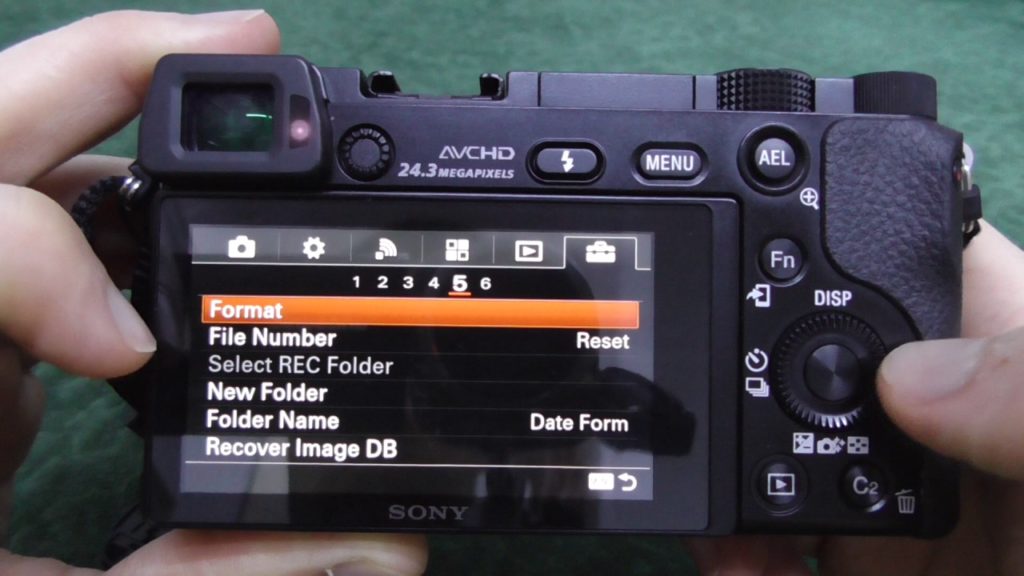
On dit que si vous souhaitez augmenter ou améliorer l’efficacité de votre carte SD, le formatage à huis clos est l’un des meilleurs moyens lorsqu’il est nouveau. Cela rendra la carte correctement configurée dans les paramètres de l’appareil photo et sa vitesse sera améliorée.
Même si vous utilisez la carte mémoire d’un autre appareil photo, avant de l’utiliser pour stocker de nouveaux fichiers, formatez-la une fois pour qu’elle puisse être configurée avec votre appareil photo, puis continuez pour commencer la prise de vue.
Méthode #4: Formater la carte mémoire sur Windows Phone
Suivez les étapes ci-dessous pour savoir comment formater la carte mémoire à partir du téléphone Windows. Mais n’oubliez pas qu’avant de formater la carte SD, assurez-vous d’avoir sauvegardé toutes vos données essentielles dans un endroit sûr.
- Accédez aux paramètres du téléphone, puis à la mémoire du téléphone
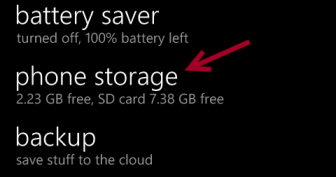
- Cliquez dessus et vous verrez un graphique montrant l’espace restant sur le stockage interne et externe.
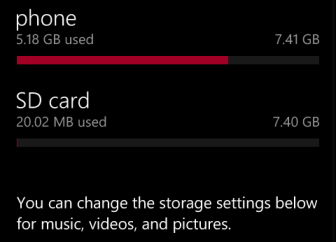
- Maintenant, cliquez sur l’option carte SD
- Après cela, appuyez sur le formatage de la carte SD pour démarrer le processus de formatage
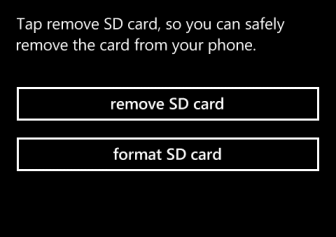
- Vous recevrez un message de confirmation où vous devrez cliquer sur OUI pour démarrer le processus
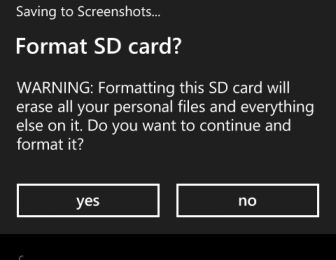
Voilà, vous devez maintenant attendre la fin du processus et une fois terminé, vous pouvez maintenant avoir la carte mémoire comme neuve.
Méthode #5: Utiliser le lecteur de carte pour formater la carte SD
Outre les options ci-dessus, vous pouvez également formater la carte mémoire à l’aide d’un lecteur de carte. Voici les étapes à suivre pour le faire:
- Tout d’abord, vous devez insérer une carte mémoire dans le lecteur de carte, puis brancher le lecteur de carte sur l’un des ports USB du PC.
- Ensuite, vous devez ouvrir Poste de travail sur un PC Windows et faire un clic droit sur le lecteur utilisé par le lecteur de carte, puis choisir l’option FORMATER dans le menu.
- Maintenant, vous devez choisir le type de système dans le système de fichiers du menu déroulant.
- Ensuite, vous devez taper l’étiquette de volume de la carte SD dans la zone de texte de l’étiquette de volume, puis appuyer simplement sur le bouton «Démarrer» pour commencer le processus de formatage de la carte mémoire.
- Un message d’avertissement s’affichera sur l’écran de l’ordinateur, indiquant que les données enregistrées sur la carte mémoire seront effacées. Ensuite, vous devez appuyer sur l’option OK pour commencer le processus de formatage de la carte SD.
- Un message texte apparaîtra à l’écran en tant que Formatage terminé. L’obtention de ce message signifie que la carte mémoire est enfin formatée avec succès.
Méthode #6: Formater la carte mémoire sur Mac PC
Pour savoir comment formater la carte mémoire sur Mac, vous devez d’abord effectuer une sauvegarde des données enregistrées sur la carte. Après avoir effectué une sauvegarde complète de la carte mémoire, vous pouvez procéder au formatage de la carte SD. Pour ce faire, vous pouvez suivre les étapes ci-dessous:
- Tout d’abord, vous devez insérer la carte mémoire dans la fente du Mac PC.
- Ensuite, vous devez accéder au Finder, puis aller dans Applications et cliquer sur Utilitaires.
- Après cela, vous pouvez ouvrir l’option Utilitaire de disque.
- Maintenant, sélectionnez la carte mémoire dans la barre latérale que vous souhaitez formater.
- Enfin, vous devez appuyer sur Effacer en haut de l’Utilitaire de disque.
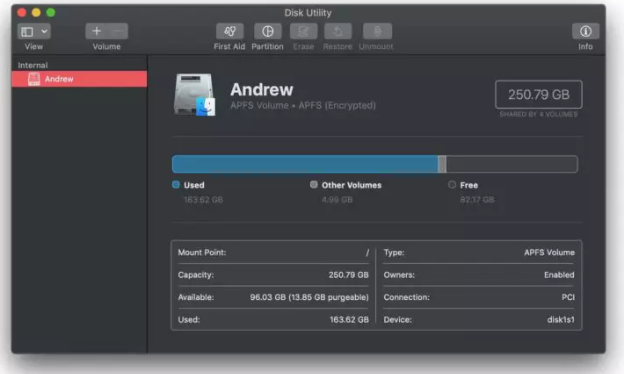
Gens Aussi Demander
Pourquoi il est important de formater A Carte mémoire?
Bien formater une carte mémoire devient important pour plusieurs raisons. Techniquement, c’est une partie importante entre la carte et l’appareil photo. Avec le formatage du support de stockage, la caméra peut configurer une nouvelle gestion des fichiers.
Lors d’une utilisation continue de votre carte mémoire pendant une longue période, ses performances diminuent progressivement. La simple suppression des données de la carte ne supprime pas l’intégralité des données ou des fichiers de celle-ci et l’espace est acquis comme auparavant.
Sans formatage, aucune autre solution ne peut libérer de l’espace sur votre carte mémoire. Il devient donc important que votre carte SD commence avec une nouvelle ardoise et le formatage est la seule option.
Bien que le processus de formatage soit un peu plus long que la simple suppression des fichiers, c’est l’un des meilleurs moyens de maintenir votre carte mémoire en bon état pendant longtemps. En outre, cela permet de prolonger la durée de vie de la carte SD.
Un autre avantage du formatage de la carte mémoire est qu’elle évite tout type de problème ou de bogue. En dehors de cela, l’effacement des données indique simplement à votre appareil photo que les images présentes sur la carte mémoire sont prêtes à être écrasées par de nouvelles données.
Cela signifie que ces images ne sont pas supprimées définitivement et laisse des traces de données sur la carte SD. Quand il est formaté complètement, toutes les données sont supprimées et vous commencerez avec une nouvelle carte mémoire.
Que se passe-t-il lorsque vous formatez A Carte mémoire?
Il n’y a pas grand-chose à penser à ce qui se passerait après le formatage de la carte. Il est évident que toutes vos données existantes seront supprimées définitivement de la carte et aucune donnée ne restera. Cela signifie que votre carte mémoire deviendra vierge et neuve.
Désormais, vous ne pourrez plus accéder aux images de cette carte à partir de l’appareil photo ni en insérant la carte dans l’ordinateur. En effet, chaque dossier du support de stockage est supprimé pour toujours.
Et si vous avez accidentellement formaté Carte mémoire?
Dans certains cas, il devient important de récupérer les photos ou vidéos perdues de la carte mémoire. Il y a plusieurs utilisateurs qui ne créent pas de sauvegarde de leurs précieuses photos et plus tard, ils se rendent compte que ces photos étaient essentielles.
Si vous souhaitez récupérer les données ou si vous avez formaté par erreur votre carte mémoire, vous n’avez pas à vous inquiéter. Beaucoup de gens suppriment ou formatent accidentellement la carte mémoire, vous avez donc ici une solution complète pour tous vos problèmes.
Maintenant, vous pouvez facilement récupérer les fichiers supprimés, corrompus, perdus et formatés tels que des chansons, des vidéos, des photos de tous types d’appareils.
Dans ce cas, vous pouvez utiliser un puissant SD Carte Récupération Outil qui peut vous aider à récupérer toutes les données perdues de la carte mémoire. C’est l’un des meilleurs logiciels et fiable qui peut facilement restaurer toutes les données perdues de la carte SD.
Mais avant d’aller récupérer les données, vous devez savoir que la carte mémoire n’est plus utilisée pour stocker plus de fichiers et qu’ils ne sont pas écrasés. Si les fichiers sont remplacés par de nouvelles données, la récupération des données sera impossible.
Libérer SD Carte Récupération Outil.
Récupérez les données des cartes SD corrompues, endommagées et formatées de toutes les marques sous Windows. Essayez maintenant!
Étapes pour récupérer des photos perdues ou supprimées de la carte mémoire
étape 1: Sélectionnez l'emplacement souhaité
Tout d'abord, sélectionnez le lecteur, le support externe ou le volume à partir duquel vous souhaitez récupérer les fichiers multimédias supprimés. Après avoir sélectionné, cliquez sur 'Scanner'.

étape 2: avant-première Rétabli Médias Fichiers
Ensuite, vous pouvez prévisualiser les fichiers multimédias récupérables une fois le processus de numérisation terminé.

étape 3: récupérer Médias Fichiers
Enfin, vous pouvez sélectionner les images, les fichiers audio et vidéo que vous souhaitez restaurer et cliquer sur l'option 'Récupérer' pour les enregistrer à l'emplacement souhaité.

Temps du Verdict
Par conséquent, il est toujours recommandé de formater la carte mémoire lorsqu’elle ne fonctionne pas correctement ou se bloque et que, par conséquent, vous ne pouvez pas accéder aux données stockées dans la carte mémoire. Et, pour formater la carte mémoire, vous pouvez essayer les méthodes que j’ai sélectionnées dans la section ci-dessus de ce blog. Alors, restez calme et essayez-les si vous êtes inquiet parce que vous ne savez pas comment formater la carte mémoire.
Après avoir formaté votre carte mémoire, vous pouvez facilement récupérer vos données à l’aide de SD Carte Récupération Outil. De cette façon, vous serez en mesure de résoudre votre problème de carte mémoire, vous pouvez également récupérer facilement vos données telles que des photos, des vidéos et de l’audio.

Taposhi is an expert technical writer with 5+ years of experience. Her in-depth knowledge about data recovery and fascination to explore new DIY tools & technologies have helped many. She has a great interest in photography and loves to share photography tips and tricks with others.